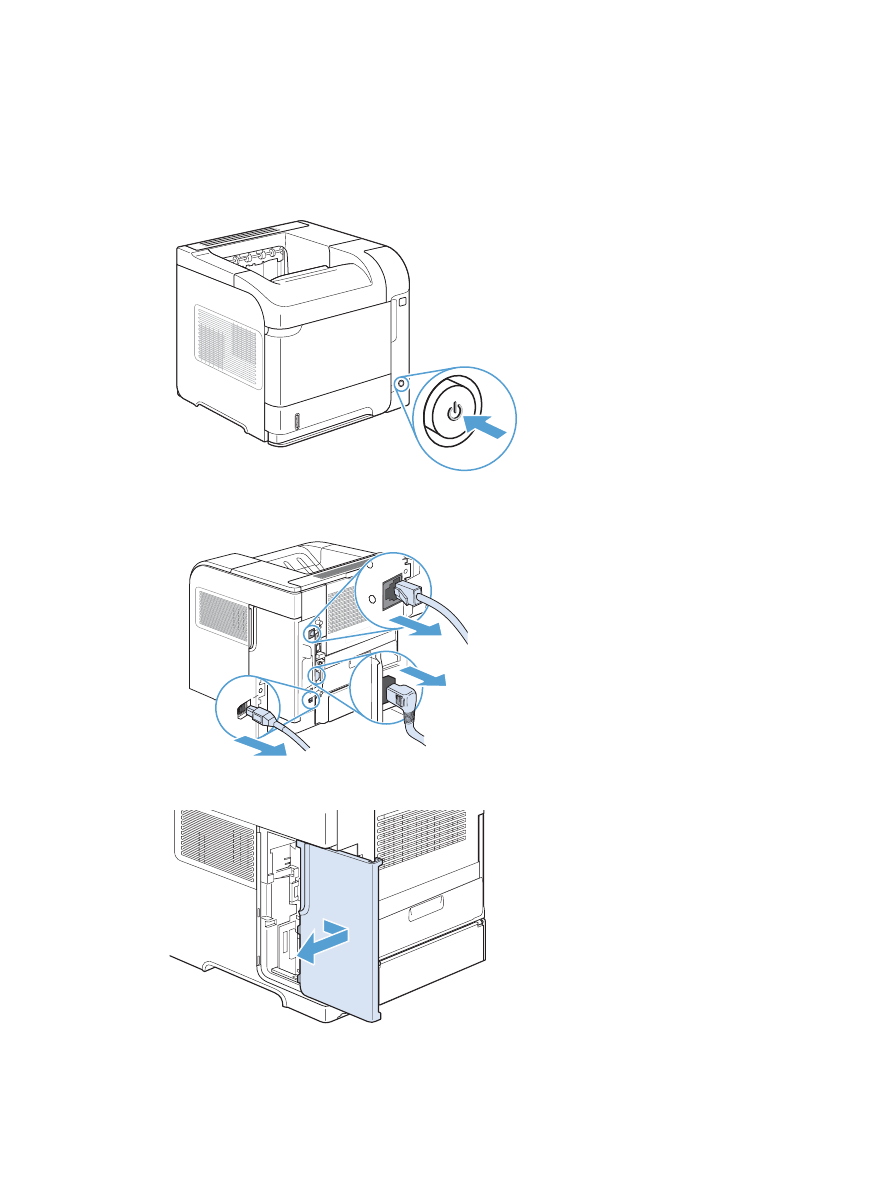
USB デバイスの取り付け
プリンタには内部
USB ポートが 2 個あります。
1.
プリンタの電源を切ります。
2.
電源ケーブルとインタフェース ケーブルを取り外します。
3.
右側のパネルをプリンタの後方に向けてスライドさせ、ラッチを外して取り外します。
168
第
9 章 管理と保守
JAWW

4.
アクセス ドアを金属製のつまみをつかんで開きます。
5.
フォーマッタ ボードの下方にある
USB ポートを探します。USB デバイスをいずれかのポート
に挿入します。
注意:
静電気によってフォーマッタ ボードが損傷しないよう、片手で金属製のアクセス ドア
に触れながら、もう一方の手で
USB デバイスを挿入してください。この手順の実行中にプリン
タから離れた場合は、必ず金属製のアクセス ドアに触れて放電してから続行してください。
6.
アクセス ドアを閉じ、カチッと音がするまでしっかりと押します。
JAWW
メモリと内部
USB デバイスの取り付け
169
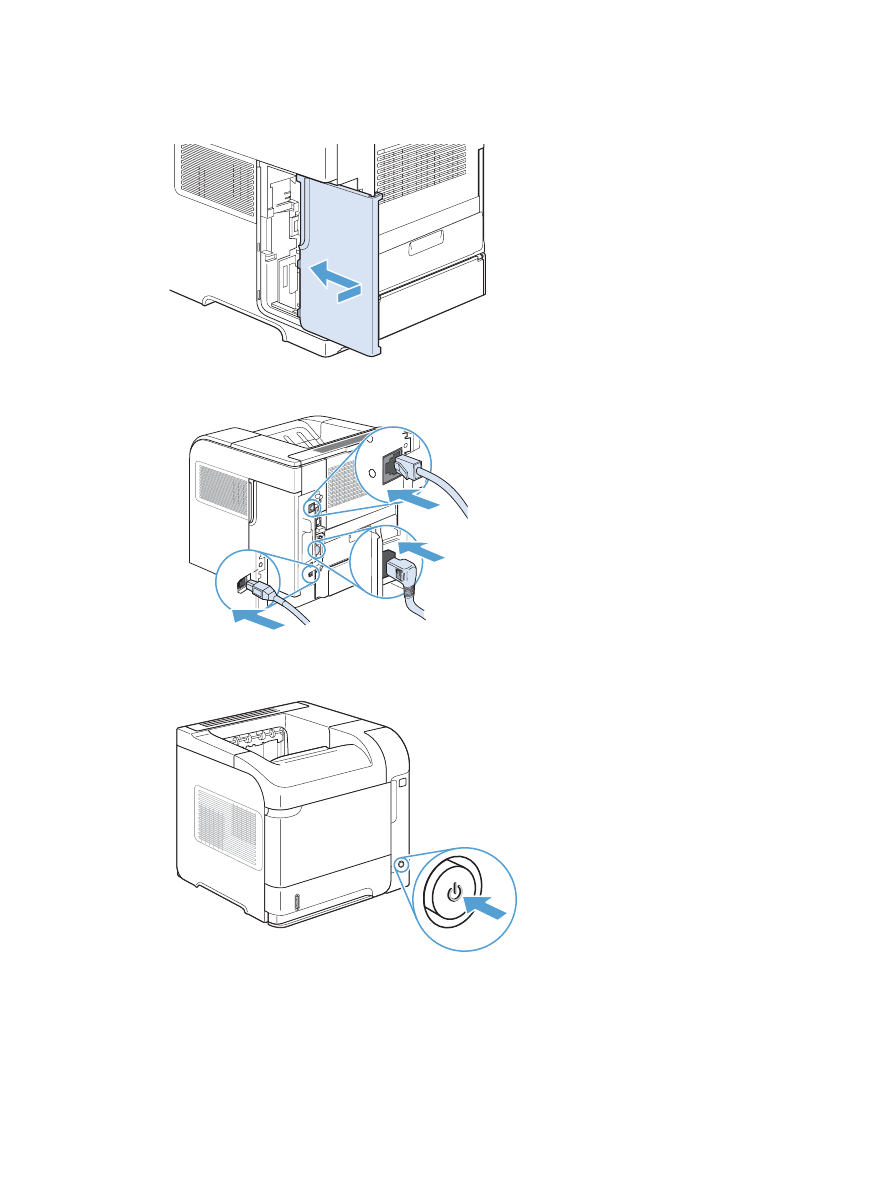
7.
右側のパネルを元のように取り付けます。パネルのタブをプリンタのスロットに合わせて、パネ
ルをプリンタの正面に向かって押し、ラッチをはめて固定します。
8.
インタフェース ケーブルと電源コードを接続します。
9.
プリンタの電源を入れます。
170
第
9 章 管理と保守
JAWW